シンボリックタグエディタ
シンボリックタグエディタは、OPC チャネルから In-Sight OPC サーバに転送して、監査メッセージサーバに監査メッセージを生成するか、または EasyView の作成に使用できるデータを含むセルのシンボリックタグの追加、選択、削除、編集にも使用します。これにより、Cognex VisionView デバイスでのデータの表示方法をカスタマイズし、データがオペレータによって編集可能かどうかを決定することができます。
シンボリックタグが格納されているセルの右下角には、色分けされた三角形のインジケータが表示されます。タグ付きのセルの上にマウスを置くと、そのタグ名が表示されます。
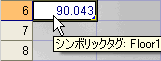
注 :
- OPC チェンネルに送信可能な値のタイプの詳細、および In-Sight OPC サーバに関する情報については、In-Sight OPC サーバのヘルプファイルを参照してください。
- VisionView の詳細については、VisionView Help® ファイルを参照してください。
- ジョブが英語以外の言語で作成および設定されており、[オプション] ダイアログ で [英語シンボリックタグを EasyBuilder で使用] オプションが有効 (チェックボックスがオン) になっている場合は、このオプションを有効にする前に作成したすべてのシンボリックタグ参照を英語名バージョンに更新する必要があります。
- シンボリックタグ名がセル名と同じフォーマットで、その値が 32766 以上の場合、In-Sight Explorer は有効なシンボリックタグ名を無効と認識してしまうことがあります。例えば、拡張ネイティブモードコマンド EV SetCellName(B3,"A32767") を発行したときに、コマンドは正常に実行され、シンボリックタグ "A32767" がセル B3 に挿入されます。しかし、In-Sight Explorer から [シンボリックタグエディタ] ダイアログを開くと、シンボリックタグ名エラーがセル B3 に表示されます。この場合は、シンボリックタグ名としてセル名またはセル名と同じフォーマットを使用しないでください。
シンボリックタグエディタの表示
- 送信する情報が格納されているスプレッドシートのセル、またはシンボリックタグが格納されているセルを 1 つ選択します。
- [挿入] メニューで、[シンボリックタグ] をクリックします。あるいは、セルを右クリックして、ショートカットメニューから [シンボリックタグの挿入] を選択します。セルにシンボリックタグがすでに格納されている場合、ショートカットメニューのオプションは [シンボリックタグの編集] となります。
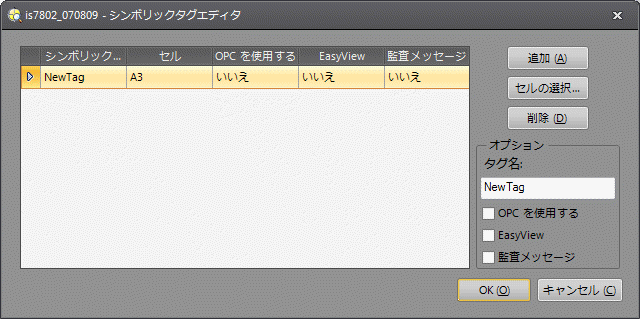
注 : EasyBuilder でジョブを作成すると、EasyBuilder の全体的なジョブの結果を参照する EasyBuilder タグが自動的にスプレッドシートに挿入されます。すべての EasyBuilder タグを OPC チャンネルを介した送信用に選択可能ですが、一部のタグは EasyView の作成に使用できません。
[シンボリックタグエディタ] ダイアログの設定項目
- [追加]: AcquireImage セル (A0) を自動的に挿入します。それ以後は、[追加] ボタンがクリックされるたびに、スプレッドシート内を順番 (列別、次に行別) に移動して、送信可能なデータが格納されている最初の使用可能なセルがスプレッドシートにそ自動的に挿入されます。
- [セルの選択]: セル選択モードを開始して、シンボリックタグが割り当てられるセルを選択します。
-
[削除]: 選択したシンボリックタグを完全に削除します。
警告 : EasyBuilder によって作成されたシンボリックタグは削除しないでください。削除すると、依存関係が破損し、EasyBuilder ジョブが正常に機能しなくなる可能性があります。注 :- シンボリックタグが格納されているセルをクリックします。
- [編集] メニューの [クリア] サブメニューで、[シンボリックタグ] をクリックします。これにより、セルからタグが削除されます。
- [Tag Name (タグ名)]: シンボリックタグの名前を指定します。シンボリックタグの名前を変更する場合は、「シンボリックタグの要件」のセクションで概要が述べられている命名規則に従ってください。
-
[Use OPC (OPC の使用)]: オンにすると、シンボリックタグが OPC チャネル経由で送信されます。
注 : OPC 経由で書込み可能なのは、EditFloat、EditInt および EditString セルのみです。ターゲットセルにこれらの機能のいずれかが格納されていない場合、In-Sight OPC サーバとサードパーティの OPC クライアントに対しては読み取り専用になります。 - [監査メッセージ]: オンの場合は、セルの内容に変更を加える (セルの数式や対話型コントロールの値に変更を加える) と、TCP/IP 経由で監査メッセージが自動的に生成され、送信されます。このメッセージは、準拠ソフトウェアシステムの監査メッセージサーバにインポートできます。[監査メッセージの設定] ダイアログを使用して、アクティブなビジョンシステムの監査メッセージの設定を行い、監査メッセージサーバの TCP/IP ポートを指定します。
- [In EasyView]: オンにすると、シンボリックタグが EasyView に追加されます。[In EasyView] チェックボックスをオンにした後は、[EasyView の設定] ダイアログを使用して VisionView でのデータの表示方法をカスタマイズできます。
シンボリックタグの要件
- 複数のタグで同じセルを参照することはできません。
- [Tag Name (タグ名)]:
- 数字で始めることはできません。
- 文字として、A ~ Z、a ~ z、0 ~ 9、アンダースコア文字「_」のみを使用できます。スペースや、英語以外の言語の文字は使用できません。
- 最小で 1 文字、最大で 127 文字を使用できます。
- セル名にしたり、セル名と同じフォーマット (B2 や B22222 など) を使用したりすることはできません
- 一意である必要があります。大文字か小文字かに関係なく、同じジョブ内では重複するタグ名を使用できません。例えば、「test」という名前のタグがあるときに、「Test」という名前の別のタグを使用することはできません。
タグを In-Sight OPC サーバに送信する場合は、以下の要件を満たす必要があります。
- OPC タグでは、In-Sight OPC サーバで使用される以下の事前定義のタグ名は使用できません。
- AcquistionCount
- DiscreteOnline
- GuiOnline
- JobName
- LiveMode
- NativeOnline
- Online
- SaveJobAs
- TriggerEvent
- In-Sight Explorer および In-Sight OPC サーバ内の OPC タグでは、大文字と小文字が区別されます。In-Sight Explorer で OPC タグを作成する場合は、In-Sight OPC サーバでの対応する OPC タグで正確に同じ大文字と小文字を使用する必要があります。2 つの名前が厳密に一致しない場合は、エラーが生成されます。
- 転送されるデータ値である OPC 文字列には、8 ビットまたは 2 バイトの文字を含めることができます。